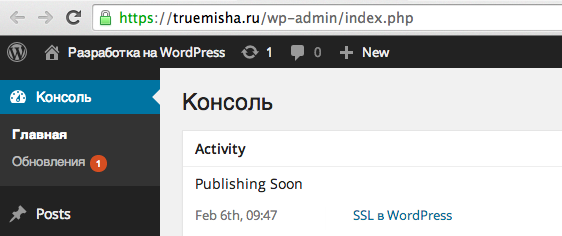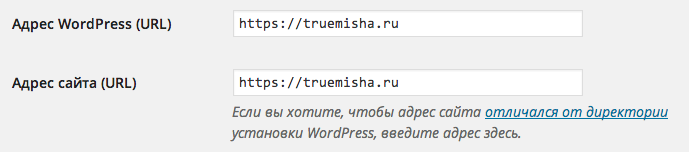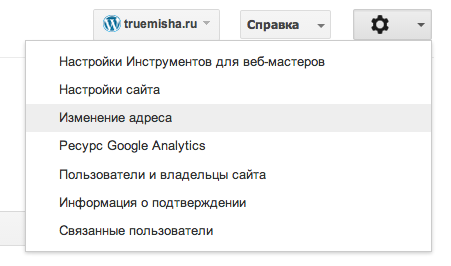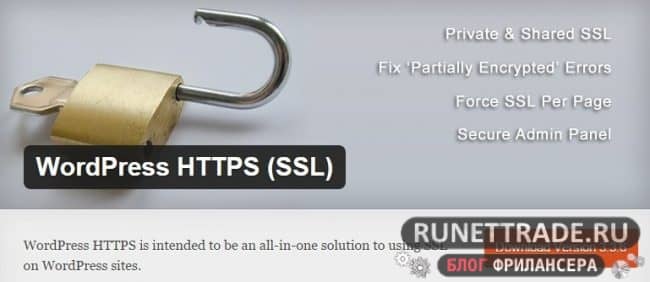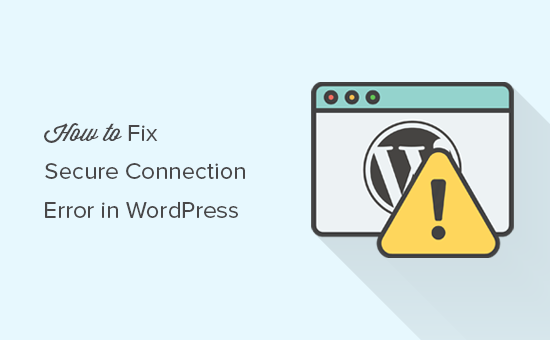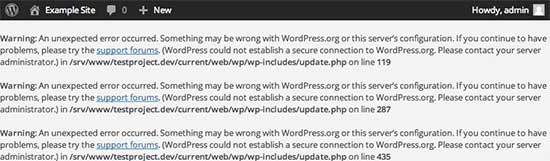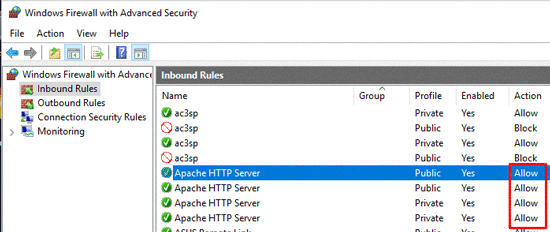Содержание
- Mixed Content, или Смешанный Контент в WordPress: Причины, Решения
- Предупреждение о Смешанном Контенте
- Почему это важно?
- Безопасность
- Фактор SEO
- Надёжность
- Типы Смешанного Контента
- Определяем Активы HTTP, Загружаемые на Странице HTTPS
- Используем Плагины
- Используем Сайт Онлайн-тестирования
- Используем Inspect Element
- Предупреждение о Смешанном Контенте: Как Исправить
- Выводы
- WordPress. Подключение защищено не полностью. Как решить?
- SSL в WordPress. Установка сертификата от Let’s Encrypt и настройка https:// на сайте
- SSL в админке и для страницы wp-login.php
- Как сделать, чтобы остальной сайт всегда был без https
- Полностью весь сайт на SSL
Mixed Content, или Смешанный Контент в WordPress: Причины, Решения
Если вы столкнулись с предупреждением о смешанном контенте на вашем сайте WordPress (англ), не игнорируйте его. Оно свидетельствует о неправильных настройках. Смешанный контент, или mixed content может привести к более серьёзным проблемам. Но, к счастью, ошибку довольно просто устранить.
В этой статье мы расскажем, что такое mixed content, почему появляется предупреждение о смешанном контенте и как его исправить.
Предупреждение о Смешанном Контенте
Сообщение, которое указывает на смешанный контент на вашем сайте WordPress может отличаться в зависимости от браузера. Оно может звучать как «Подключение к сайту защищено не полностью» или «Подключение к сайту не защищено».
Предупреждение о смешанном контенте в Firefox
Предупреждение о смешанном контенте в Chrome
Как правило, предупреждение информирует о том, что на странице вашего сайта обнаружен небезопасный контент. В большинстве случаев это происходит после миграции с HTTP на HTTPS (англ).
Когда вы переходите с HTTP на HTTPS, соединение с вашим сайтом становится более безопасным.
Но если при переходе некоторые настройки были выполнены неправильно, не все ресурсы на вашем сайте WordPress будут загружаться через соединение HTTPS. Как результат браузер будет выдавать предупреждение о смешанном контенте.
Есть три основных причины появления сообщения о смешанном контенте:
- Когда разработчик использует ссылку HTTP при разработке темы или плагина — абсолютный путь вместо относительного.
- Когда на сайте присутствуют ссылки на ресурсы без HTTPS.
- Вы ссылаетесь на HTTP-версии внешних скриптов.
Но почему HTTPS лучше HTTP? Проще говоря, HTTPS делает ваш сайт безопасным.
HTTPS расшифровывается как Hyper Text Transfer Protocol Secure. Это означает, что все данные, которые проходят через ваш сайт защищены безопасным шифрованием. Таким образом, пользователь не имеющий права на эти данные, не может их прочитать. Это также означает, что вся конфиденциальная информация, такая как данные кредитной карты надёжно защищена от мошенников.
Если ваш сайт WordPress защищён с помощью SSL — использует HTTPS — вы увидите зелёный замок в адресной строке. Вы можете нажать на него, чтобы получить подробную информацию о сертификации.
Почему это важно?
Проще говоря, сайт без сертификата — не безопасный. Вот почему важно как можно быстрее это исправить.
Безопасность
Сегодня безопасность не является чем-то опциональным.
Фактически, это один из приоритетов при создании сайта WordPress. Если вы используете безопасное соединение HTTPS, вы уменьшаете потенциальные риски, которые могут негативно повлиять на ваших посетителей.
Небезопасное соединение может привести к тому, что ваши клиенты откажутся совершать какие-либо финансовые операции на вашем сайте. Так что, если вы ведёте онлайн-бизнес, убедитесь, что ваши клиенты не увидят это сообщение во время покупки.
Фактор SEO
SEO является жизненно важным фактором для любого сайта, который хочет привлечь посетителей из органического поиска.
Google официально подтвердил, что HTTPS является фактором, непосредственно влияющим на рейтинг сайта в поиске (SERP). Кроме того, mixed content может негативно сказаться на скорости загрузки вашего сайта, при этом скорость также является фактором SEO. Следовательно, игнорирование предупреждений о смешанном контенте может перечеркнуть все ваши усилия по SEO-потимизации.
Надёжность
Предупреждение о небезопасном контенте в браузере посетителя, может подорвать репутацию вашей компании, ухудшить пользовательский опыт и помешать вам укрепить доверие клиентов.
Так что, если у вас отличный информативный контент, но есть проблемы с безопасностью — подключение к сайту защищено не полностью — посетители уйдут так же быстро, как и пришли.
Типы Смешанного Контента
Существует два типа смешанного контента:
- Активный смешанный контент (Active Mixed Content) — известный как содержимое сценариев. Этот смешанный контент загружает веб-страницы через HTTPS-соединение, но сценарии загружаются через HTTP-соединение. Будьте особо внимательны с этим типом смешанного контента. Оно привлекает злоумышленников, поскольку они могут перехватить соединение и воспользоваться им, украв данные или внедряя вредоносное ПО.
- Пассивный смешанный контент (Passive Mixed Content) — содержимое отображения, возникает, если аудио-, видео- или файлы изображений загружаются через HTTP вместо HTTPS.
Определяем Активы HTTP, Загружаемые на Странице HTTPS
Прежде чем приступить к устранению сообщения о смешанном контенте, вам необходимо определить проблему, вызвавшую его появление.
Прежде всего убедитесь, что на вашем сайте уже есть SSL. Если сертификат ещё не установлен, у вас есть возможность приобрести его у Hostinger по доступной цене.
Теперь давайте узнаем, как идентифицировать проблему, используя три различных метода: с помощью плагина , сайта онлайн-тестирования и через inspect element .
Используем Плагины
Установите специальный плагин, обнаруживающий элементы HTTP.
WordPress HTTPS (SSL) является одним из лучших плагинов для этой задачи. После установки и активации плагина перейдите на страницу настроек HTTPS на панели инструментов. Там вы сможете:
- Ввести все безопасные URL-ы в SSL Host;
- Сделать так, чтобы сайт работал только с SSL;
- Настроить защиту каждой отдельной записи и страницы.
Используем Сайт Онлайн-тестирования
Вы также можете проверить свой сайт с помощью WhyNoPadLock. На этом сайте вы найдёте простой инструмент проверки, которым, между прочим, уже успешно воспользовались более 6 миллионов веб-ресурсов.
Всё, что вам нужно сделать, это ввести URL вашего сайта и запустить тестирование. Если на веб-сайте будет обнаружена проблема, вы увидите предупреждение вроде этого:
Если же результат теста выдаст зелёную галочку, это означает, что у вас всё в порядке.
В качестве альтернативы можете попробовать HTTPS Checker. У этого замечательного инструмента есть как онлайн, так и десктопная версия. С его помощью вы сможете выявить любой активный или пассивный смешанный контент, небезопасные перенаправления и ссылки, а также узнать статус SSL-сертификата вашего сайта.
Используем Inspect Element
Лично мы рекомендуем третий метод.
Если вы используете Google Chrome в качестве основного браузера, вы можете воспользоваться инструментом проверки элементов, щёлкнув правой кнопкой мыши на странице, затем выбрав Inspect -> Console , или Просмотреть код -> Console в русскоязычной версии.
По сути, вам не нужно искать ошибки вручную, так как инструмент сам предложит список ошибок, которые необходимо исправить. Но обратите внимание, что это действие нужно выполнить для каждой страницы отдельно.
Если вы хотите провести комплексный анализ сайта, тогда стоит использовать инструмент аудита Ahrefs. Этот инструмент поможет вам выявить ссылки и ресурсы, которые вызывают проблемы. На самом деле, этот сервис даёт намного больше возможностей, и может быть использован для более тщательного аудита сайта, чем просто выявление смешанного контента.
Предупреждение о Смешанном Контенте: Как Исправить
Итак, вы увидели сообщение “Подключение к сайту не защищено” или “Подключение к сайту защищено не полностью”, как это исправить? После того, как вы установили причину его появления на вашем сайте WordPress, можно приступить непосредственно к “ремонту”.
Самый простой способ сделать это — заменить HTTP на HTTPS для выявленных проблем. Для этого вы можете перейти в административную панель WordPress, Настройки -> Общие . Затем внесите изменения в адрес WordPress (URL) и адрес сайта (URL) .
Но этот метод слишком трудоёмкий, если вы собираетесь исправлять ошибки вручную по всему сайту.
Вместо этого вы можете установить плагин SSL Insecure Content Fixer, который поможет вам легко диагностировать и устранить проблемы.
После установки и активации перейдите на страницу настроек . Вы можете выбрать один из пяти доступных уровней исправления ошибок:
- Simple (Простой) — выбран по умолчанию. Плагин будет исправлять зарегистрированные скрипты и таблицы стилей, а также изображения и другие медиа. Поскольку это простой режим, плагин не сможет исправить изображения или фреймы (англ), жестко закодированные в HTML.
- Content (Контент) — на этом уровне выполняются простые исправления, а также очищаются фреймы и встроенные медиа в вашем контенте и виджетах.
- Widgets (Виджеты) — эта опция добавляет функциональность для очистки всех виджетов, не только текстовых.
- Capture (Захват) — полный пакет исправлений, включая скрипты, таблицы стилей и встроенные мультимедийные файлы на вашей странице WordPress.
- Capture All (Полный захват) — наивысший уровень, который также включает запросы AJAX. Мощное решение, но будьте с ним осторожны, так как оно может вызвать серьёзные конфликты.
Мы рекомендуем начать с опции по умолчанию и постепенно переходить к следующим уровням, если вы хотите выполнить более сложные исправления.
Выводы
Не стоит игнорировать mixed content и предупреждение о его наличии. Смешанный контент серьёзно подрывает безопасность вашего сайта. Поэтому, если возникла такая проблема, настоятельно рекомендуется немедленно действовать.
В этой статье, мы показали, что исправить смешанный контент в WordPress не так сложно, как кажется. Выбирайте метод, который вам больше нравится, а если ошибка не исчезнет, воспользуйтесь дополнительными инструментами, упомянутыми в нашем руководстве.
Успехов в настройке вашего сайта WordPress и никаких “Подключение к сайту не защищено ”!
Ольга вже близько восьми років працює менеджером у сфері IT, три з яких вона займається SEO. Написання технічних завдань та інструкцій — один з її основних обов’язків. Її хобі — дізнаватися щось нове і створювати цікаві та корисні статті про сучасні технології, веброзробку, мови програмування, пошукову оптимізацію сайтів та багато іншого.
Источник
WordPress. Подключение защищено не полностью. Как решить?
Установили сертификат на сайт, но в Хроме при посещении страницы выводится информация
«Подключение к сайту защищено не полностью»
Злоумышленники могут видеть изображения, которые видны вам, и изменять их в целях мошенничества.
Статус сайта «Надежный», висит до момента отрисовки сайта.
В административной панели сайт так же «Надежен».
Не могу разобраться в чем причина, буду рад любой помощи.
Адреса сайта: up-sv.ru
- Вопрос задан более трёх лет назад
- 26608 просмотров
У вас так происходит, потому что вывод ссылок в html идет по протоколу http:// (просмотрите исходный html-код и поиском пройдитесь по http://, все ссылки там у вас загружаются по http, а нужно по https), поэтому получается такая ситуация. Нужно чтобы система генерировала ссылки по https. Это касается всего, — ссылки для подключения css, js. Ссылки, в контенте, которые уже берутся из бд.
В этом случае, в шаблоне вашего сайта, если прописаны абсолютные url, советую заменить http на https. Если используете по всюду функции вывода из бд, тогда надо менять в бд. Но лучше попробуйте такой код (если у вас сайт на wordpress). Еще есть встроенная функция, определяющая, какой протокол использует веб-сервер, для отдачи страниц, — is_ssl( ).
В файл functions.php вставьте:
Вроде это должно помочь.
Еще можно запросами к бд попробовать, тогда и код выше не понадобится:
Источник
SSL в WordPress. Установка сертификата от Let’s Encrypt и настройка https:// на сайте
Первоначально этот пост был опубликован, ещё когда не было бесплатных сертификатов Let’s Encrypt, теперь же, с их появлением, произошли некоторые изменения, как минимум, на каждом сайте с SSL теперь написано «Надёжный»:
Если же у вас есть например форма авторизации на странице и нет https://, то гугл хром соответственно будет указывать «Нанадёжный», а если вы платежи по картам принимаете и нет SSL, то хром вообще с ума сойдет 😂 также все говорят о влиянии SSL на SEO, а потому с начала этого года (2017) все просто активизировались и загорелись установкой SSL-сертификата себе на сайт.
Если вы используете какой-либо хостинг, то на мой взгляд, первый шаг, связанный с заказом, продлением и установкой сертификата Let’s Encrypt должен решаться через панель хостера нажатием одной кнопки, мне нравится как это реализовано у beget, также помню, что у меня абсолютно не возникло никаких проблем с сертификатами на sprinthost.
Вообще, на мой взгляд есть два варианта настройки защищенного соединения на сайте WordPress:
- админка через https, а сайт через http (опять-таки, в 2015 году это ещё было актуально, но теперь прикольно делать весь сайт на https://, поэтому скипайте первую часть поста и переходите сразу ко второй),
- полностью весь сайт через https.
SSL в админке и для страницы wp-login.php
Если вам нужно, чтобы админка сайта WordPress и страница авторизации wp-login.php были доступны только по защищенному соединению, вставьте эту строку в файл wp-config.php (конфигурационный файл, находится в корне сайта):
Как сделать, чтобы остальной сайт всегда был без https
Это нужно для того, чтобы страницы вашего сайта не были доступны по двум адресам одновременно (с https и без). Используем 301-й редирект. Код — в functions.php .
Полностью весь сайт на SSL
- Для начала переходим в Настройки > Общие и меняем там http на https:
Процесс перехода на https:// очень похож на процесс по смене домена. Сейчас ваша задача, чтобы везде, где на сайте был указан протокол http://, сейчас было заменено на https://. Если у вас пара тысяч страниц контента, это может стать проблемой, поэтому рекомендую воспользоваться этим инструментом, просто в поле для старого домена указываете свой сайт с http://, а там где новый домен — с https://. Отправляетесь в phpMyAdmin (через панель хостинга) и запускаете сгенерированные запросы на вкладке SQL.
Однако у некоторых хостингов с этим кодом могут возникнуть проблемы, в таком случае не трогайте .htaccess , а вставьте например в самое начало functions.php :
Впервые познакомился с WordPress в 2009 году. Организатор и спикер на конференциях WordCamp. Преподаватель в школе Нетология.
Пишите, если нужна помощь с сайтом или разработка с нуля.
Источник
В данной статье мы расскажем, почему может возникнуть такие ошибки и как их исправить.
- Что такое защищенное соединение
- Ошибка «Подключение к сайту не защищено»: как исправить
- «Подключение не защищено»: как исправить в Google Chrome и других браузерах владельцу сайта
- «Подключение не защищено»: как убрать ошибку на стороне пользователя
- Как подключиться по небезопасному соединению
- Google Chrome
- Mozilla Firefox
- Safari
- Яндекс.Браузер
Что такое защищенное соединение
Для передачи информации в интернете используется 2 протокола — HTTP и HTTPS.
HTTP (HyperText Transfer Protocol) — это протокол передачи гипертекста, который предназначен для передачи информации между клиентом и сервером. Раньше HTTP использовался только для гипертекстовых документов, но сейчас он может передавать любые данные: текст, картинки, видео, аудиофайлы. По протоколу HTTP данные передаются в незашифрованном виде, поэтому он не является безопасным.
HTTPS (HyperText Transfer Protocol Secure) — это защищенный протокол передачи данных. Его отличие от HTTP в том, что по нему информация передается в зашифрованном виде. Это обеспечивает безопасную передачу данных. Чтобы сайт работал по протоколу HTTPS, необходимо приобрести SSL-сертификат, установить его и настроить сайт для работы по HTTPS.
Раньше защищенное соединение не было обязательным. Сейчас же браузеры оповещают пользователей о том, что сайт не защищен. Оповещения отображаются в строке URL-адеса или же на весь экран выводится сообщение с ошибкой «Соединение не защищено».
Ошибка «Подключение к сайту не защищено»: как исправить
Самая распространенная причина отсутствия HTTPS-соединения — отсутствие SSL-сертификата на сайте. В этом случае пользователь не может повлиять на проблему, он может лишь подключиться к сайту по незащищенному HTTP-соединению.
Помимо этого, есть еще несколько проблем, которые могут возникнуть как на стороне пользователя, так и на стороне владельца ресурса.
«Подключение не защищено»: как исправить в Google Chrome и других браузерах владельцу сайта
«Подключение не защищено» — как исправить эту ошибку, если вы владелец сайта?
Чаще всего ошибка возникает по следующим причинам:
- Установлен самоподписанный сертификат. SSL-сертификат можно купить или выпустить самостоятельно. Бесплатный самоподписанный сертификат тоже обеспечивает безопасность передаваемых данных, но браузер не доверяет таким сертификатам, поскольку они не верифицированы сторонним сертификационным центром. Из-за этого в браузере возникает ошибка. Платные сертификаты не только шифруют данные, но и гарантируют, что информация о домене и его владельце проверена независимым источником.
- Срок действия SSL-сертификата истек. SSL-сертификаты приобретаются на определенный срок, чаще всего на 1 год. Когда срок приобретенного сертификата истекает, на сайте возникает ошибка. Чтобы исправить ее, нужно продлить SSL-сертфикат. Рекомендуем подключить автопродление SSL-сертификата, чтобы избежать ошибки.
- Сайт не настроен для работы по HTTPS. После покупки SSL-сертификата необходимо настроить сайт для работы по HTTPS. Если этого не сделать, на сайте будет возникать ошибка.
- Подключение к сайту защищено не полностью. Если владелец сайта установил SSL-сертификат и сделал переадресацию на HTTPS, внутри сайта могут остаться ссылки на внутренние страницы сайта или файлы, которые работают по HTTP. В таком случае браузер будет считать сайт небезопасным и выдавать ошибку. Чтобы исправить ее, владельцу сайта необходимо найти все HTTP-ссылки и перевести их на HTTPS. Если вы используете CMS WordPress, то можно воспользоваться специальным плагином Really Simple SSL.
«Подключение не защищено»: как убрать ошибку на стороне пользователя
Как отключить ошибку «Подключение не защищено» в Google Chrome и других браузерах, если вы пользователь? Прежде чем изменять настройки, убедитесь, что проблема не в вашем устройстве. Попробуйте открыть сайт на другом ПК или смартфоне. Если с другого устройства сайт открывается корректно, а на вашем устройстве возникает ошибка, попробуйте один из следующих способов решения проблемы:
- Проверьте корректность даты и времени. Для установки соединения между сайтом и браузером важно, чтоб время и дата совпадали. Если на вашем устройстве установлены неправильные дата и время, это может стать причиной возникновения ошибки подключения. Время не должно быть выверенным до секунды, достаточно чтоб совпадал день и час. Некоторые браузеры научились выявлять эту проблему и при ее возникновении выдают соответствующее оповещение.
- Почистите кеш и куки. Во временных данных могла сохраниться старая версия сайта с ошибкой. В таком случае сайт будет открываться некорректно, даже если ошибку уже устранили. Помимо этого, переполненная память кеша и куки влияет на работу браузера и может вызвать ошибки.
- Отключите расширения. Иногда расширения могут мешать корректной работе браузера. Если вы недавно установили новые расширения, попробуйте отключить или удалить их.
- Отключите антивирус и брандмауэр. Иногда антивирус и брандмауэр блокируют работу подозрительных сайтов. Если вы точно уверены в том, что ресурс безопасен, попробуйте временно отключить антивирус и брандмауэр. Если вы не уверены в безопасности сайта, делать этого не стоит.
- Обновите браузер. Старые версии браузера со временем теряют свою актуальность. Если у вас старый браузер, обновите его.
- Проверьте файл hosts. Злоумышленники могли проникнуть в файл hosts на вашем устройстве и подменить IP-адрес сайта. В таком случае вы попадаете на сайт-двойник, указанный мошенниками. Браузер или антивирус может заподозрить подмену и сообщить вам об этом, выдав ошибку. Откройте файл hosts и удалите из него посторонние записи.
- Попробуйте подключиться к другой сети Wi-Fi. Ошибки могут возникать при использовании публичной сети Wi-Fi из-за их неправильной конфигурации. Попробуйте подключиться к другой сети или использовать VPN.
Как подключиться по небезопасному соединению
Ниже мы расскажем, как подключиться к сайту по HTTP при появлении ошибок «подключение не защищено», «невозможно установить безопасное соединение», «этот сайт не может обеспечить безопасное соединение» в Google Chrome, Mozilla Firefox, Safari и Яндекс.Браузере.
Google Chrome
- Нажмите «Дополнительные»:
- Нажмите на ссылку «Перейти на сайт example.com (небезопасно)»:
Mozilla Firefox
- Нажмите «Дополнительно…»:
- Выберите «Принять риск и продолжить»:
Safari
- Нажмите «Подробнее»:
- Нажмите на ссылку «посетить этот веб-сайт»:
Яндекс.Браузер
- Нажмите «Подробности»:
- Выберите «Сделать исключение для этого сайта»:
Как исправить ошибку «Ваше подключение не защищено»
При переходе на сайт или в панель управления сервером можно увидеть такие сообщения, как:
- ваше подключение не защищено,
- это соединение является недоверенным,
- подключение не защищено,
- подключение к сайту не защищено.
В этой статье мы расскажем, как создаётся защищённое соединение, какие причины ошибок такого соединения бывают и как убрать проблему.
Что такое защищённое соединение
Когда появился интернет, проблем с мошенниками не было. Разработчикам было важно наладить сам процесс передачи данных. Одной из важных разработок для интернета стал протокол передачи данных – HTTP (HyperText Transfer Protocol). С его помощью браузер получает информацию от сервера и показывает пользователю контент.
Со временем проблема утечки персональных данных стала очень острой, и на смену HTTP пришёл HTTPS. HTTPS (HyperText Transfer Protocol Secure) ― защищённый протокол передачи данных в интернете. Это тот же протокол HTTP, но защищённый SSL-сертификатом, который выдаётся центром сертификации после проверки сайта и его владельца. Владелец ресурса должен приобрести SSL и установить HTTPS-соединение, чтобы пользователи могли безопасно заходить на его сайт. Подробнее о работе протокола читайте в статье Что такое протокол HTTPS и принципы его работы.
Если раньше защищённое соединение было необязательным, то сейчас браузеры оповещают пользователей о незащищённых сайтах. Они могут это делать в URL-строке или показывать сообщение вида «Ваше подключение не защищено» на весь экран.
Сообщение «Ваше подключение не защищено»: как исправить
Самая очевидная причина отсутствия HTTPS-соединения ― отсутствие SSL-сертификата у владельца сайта. Сам пользователь не может повлиять на это. Ему остаётся только решить, готов ли он рискнуть своими данными при соединении с веб-ресурсом. Однако среди ответственных ресурсов таких ситуаций становится всё меньше.
Кроме этой причины, есть ещё несколько как на стороне пользователя, так и на стороне владельца.
Подключение не защищено в Google Chrome и других браузерах: как исправить ошибку владельцу
Чаще всего на стороне владельца проблемы возникают по следующим причинам:
-
Установлен самоподписанный SSL-сертификат. SSL-сертификат можно купить или выпустить самому. Самоподписанный бесплатный сертификат обеспечивает такую же защиту передаваемых данных, как и заверенный платный сертификат. Однако браузер не доверяет самовыпущенным SSL, так как они не верифицированы сторонней компанией.
Заверенные платные сертификаты, помимо защиты передачи данных, гарантируют, что информация о домене и его владельце была проверена независимым источником. Если владельцем домена является юридическое лицо, сертификат гарантирует, что такая компания действительно существует и её деятельность законна. Поэтому, если вы пользуетесь самоподписанным SSL, пользователи будут часто встречаться с таким предупреждением на вашем сайте. -
Закончился срок действия SSL-сертификата. Сертификат приобретается на 1 год. Если вы зашли на привычный сайт и увидели ошибку, достаточно подождать, когда владелец продлит SSL. Тогда защищённое соединение будет восстановлено. Если вы владелец ресурса и покупали сертификат в REG.RU, установите функцию автопродления в Личном кабинете. Так вы не забудете продлить услугу, и данные ваших посетителей будут надёжно защищены.
-
Сайт не настроен для работы по HTTPS. Кроме покупки и установки сертификата, нужно настроить переадресацию сайта на HTTPS. Если владелец веб-сайта этого не сделал, браузер будет выдавать ошибку.
-
Подключение к сайту защищено не полностью. Даже если владелец установил SSL и сделал переадресацию ресурса на HTTPS, внутри сайта могут находиться ссылки на внутренние страницы и файлы (CSS-стили, изображения, видео и т. д.), которые работают по HTTP. В такой ситуации поисковые системы будут считать ресурс небезопасным и в браузере будут появляться уведомления об этом. Чтобы исправить ошибку, нужно найти все HTTP-ссылки и изменить их на HTTPS. Если вы работаете с WordPress, можно использовать плагины, например Easy HTTPS Redirection и Really Simple SSL. Подробнее о том, как пользоваться этими плагинами, читайте в статье.
Если вы пользователь, исправить эту ситуацию нельзя. Подождите, пока владелец решит проблему или войдите на сайт по HTTP, если вы доверяете ресурсу.
Подключение не защищено в Google Chrome и других браузерах: как отключить ошибку пользователю
Перед тем как делать что-то с настройками устройства, убедитесь, что проблема именно с ним. Откройте страницу на другом ПК или смартфоне. Если на другом устройстве сайт работает, проблема в устройстве. Вы можете попробовать один из способов решения ниже.
-
На устройстве установлена неправильная дата и время. Для установки соединения между браузером и сайтом важно, чтобы дата и время на обоих устройствах совпадали. Если они не совпадают, может возникнуть ошибка SSL-подключения. Необязательно, чтобы всё было выверено до секунды. Достаточно, чтобы совпадал день и час. Многие браузеры уже научились определять проблему неправильного времени, поэтому можно увидеть сообщение «Часы отстают» или «Часы спешат».
-
Мешают кэш и куки. Если даже спустя некоторое время веб-ресурс так и не открылся, попробуйте почистить временные данные. Во-первых, в них могла сохраниться старая версия сайта с ошибкой. В этом случае сайт уже может работать по HTTPS, но кэш не даст вам перейти на обновлённую версию веб-ресурса. Во-вторых, переполненная память кеша и cookies влияет на работу браузера и может вызывать ошибки.
-
Мешают расширения. Если вы недавно установили новые расширения для браузера, попробуйте отключить их или удалить. Иногда они могут нарушать его работу.
-
Антивирус и брандмауэр мешают соединению. Бывает, что антивирус или брандмауэр блокируют подозрительные сайты. Если вы уверены в безопасности страницы, можете попробовать отключить защиту на некоторое время и попытаться перейти на сайт снова. Однако, программы-защитники редко ошибаются.
-
Обновите браузер. Старые версии со временем теряют свою работоспособность. Если у вас старый браузер, обновите его.
-
Проверьте файл hosts. Мошенники умеют проникать в файл hosts на вашем устройстве и менять IP-адреса сайтов. Таким образом можно попасть на сайт-двойник, который сделали злоумышленники. Браузер или антивирус может заподозрить подмену и сообщить о мошеннических действиях. Откройте файл и проверьте его настройки. Если там есть посторонние записи, удалите их. О том, что такое hosts и как им пользоваться читайте в наших инструкциях для разных ОС:
- Windows 10,
- Windows 7,
- macOS,
- Linux,
- Android.
-
Попробуйте подключиться к другому Wi-Fi. Ошибки могут появляться при использовании публичного Wi-Fi. Некоторые публичные Wi-Fi имеют плохую конфигурацию и не работают по протоколу HTTPS. Попробуйте подключиться к другой сети или используйте VPN.
Что делать, если сообщение о небезопасности наблюдается при переходе в панель управления
Если вы увидели такое сообщение при попытке зайти в панель управления сервером, проигнорируйте его и зайдите по незащищённому соединению. Ваш браузер запомнит правило и в следующий раз не будет выводить предупреждения.
Как подключиться по небезопасному соединению
Ниже мы дадим инструкцию, как подключиться по HTTP к сайту при появлении ошибки «подключение не защищено» в браузерах Google Chrome, Mozilla Firefox и Safari.
Google Chrome
Mozilla Firefox
Safari
-
1.
Нажмите Дополнительные:
Подключение не защищено в Google: как убрать блокировку доступа
-
2.
Нажмите на ссылку Перейти на сайт 123.123.123.123 (небезопасно):
- 1.
-
2.
Нажмите Принять риск и продолжить:
- 1.
-
2.
Нажмите на ссылку посетить этот веб-сайт:
Готово, вы зашли на страницу по HTTP-протоколу.
Старайтесь не использовать сайты без SSL-сертификата. Честный и ответственный бизнес никогда не подвергнет опасности персональные данные своих клиентов. Поэтому, если вы видите предупреждение «подключение не защищено», скорее всего, угроза, действительно, есть.

Если Вы получили сертификат, то сайт будет работать по протоколу HTTPS. И самое главное, здесь подходит больше слово «может». Необходимо ещё поработать над самим сайтом WordPress, что все посетители работали с сертификацией SSL.
Как же воспользоваться HTTPS? WordPress подключение к сайту защищено не полностью, можно исправить.
В настройках WordPress имеются опции, настройки могут быть сконфигурированы для применения протокола HTTPS только на отдельных страницах пользователем сайта. К примеру, когда он попадает в панель администратора или занимается серфингом новостей. Существует 2 способа использования протокола:
1) Страницы и файлы;
2) Для всего проекта на WordPress.
Сайты имеющие HTTPS-протокол, лучше ранижируются в поисковой выдачи. Об этом секрете рассказали специалисты Google. Для SEO-специалистов и владельцев ресурсов — это необходимость. WordPress соединение не защищено может быть только у начинающих веб-мастеров.
Единственным минусом HTTPS считается более медленная работа по сравнению с HTTP-протоколом. Если Вы заметили медленную работу сайта, не пугайтесь. Причина до банальности проста — требуется время на шифровку и дешифровку передаваемых данных. На это требуется определенное количество времени.
Следует сразу же определить для себя необходимость и важность защищаемого контента. Здесь влияют различные особенности ресурса и производится предварительный анализ публикуемого контента. В числе наиболее значимого контента выделают коды банковских карт, пароли и другую важную информацию. HTTPS-протокол является обязательным для коммерческих интернет-проектов.
Если Вы хотите использовать протокол HTTPS в административной части Вордпресс, отредактируйте wp-config.php. Называется команда FORCE_SSL_ADMIN. Для её использования обязательно необходимо наличие HTTPS-протокола и сертификации SSL.
Первоначально пользователь получает сайт WordPress с выключенной данной опцией. Открываем через блокнот wp-config.php и добавляем:
define( ‘FORCE_SSL_ADMIN’, true );
WordPress система без установки каких-либо плагинов получит поддержку SSL-сертификации и включит протокол HTTPS.
Плагин WordPress HTTPS (SSL)
Если нужно решить проблему подключения SSL-сертификата, поможет готовый плагин Вордпресс HTTPS/SSL. Всё настраивается быстро и просто. Последнее обновление плагина было довольно таки давно. Тестировали плагин только с версией WP 3.5.2. Также, проверена работа с более ранними ядрами.
Плагин включает в себя 2 основные опции. С его помощью можно задать настройки HTTPS-протокола для отдельного сайта или пакетно.
Если Вы хотите, можно ограничить использование плагина отдельными страницами и записями. Тогда можно ускорить немного прогрузку остальных страниц.
Настраивается всё элементарно. С помощью встроенного окна настроек можно внести изменения куда угодно. Никаких трудностей не вызывает мультисайтовость.
В редакторе к каждой записи имеется бокс с индивидуальными настройками. Всё сделано для людей.
|
19 / 19 / 6 Регистрация: 22.12.2012 Сообщений: 2,262 |
|
|
1 |
|
Откуда это: «Ваше подключение не защищено .»?29.03.2017, 02:25. Показов 14373. Ответов 10
В каких случаях WordPress может выдавать следующее: Злоумышленники могут пытаться похитить ваши данные с сайта myfitleague.com (например, пароли, сообщения или номера банковских карт). NET::ERR_CERT_AUTHORITY_INVALID»
__________________
1 |
|
334 / 334 / 57 Регистрация: 24.08.2013 Сообщений: 1,472 |
|
|
29.03.2017, 09:29 |
2 |
|
В каких случаях WordPress может выдавать следующее: Вордпресс такого не выдаёт.
1 |
|
Почетный модератор 16842 / 6720 / 880 Регистрация: 12.06.2012 Сообщений: 19,967 |
|
|
29.03.2017, 09:33 |
3 |
|
браузер такое выдает, если у вас не установлен (либо криво установлен) SSL сертификат, а вы заходите по адресу с https
1 |
|
19 / 19 / 6 Регистрация: 22.12.2012 Сообщений: 2,262 |
|
|
29.03.2017, 12:09 [ТС] |
4 |
|
KOPOJI, а что за сертификат и как его поставить?
0 |
|
334 / 334 / 57 Регистрация: 24.08.2013 Сообщений: 1,472 |
|
|
29.03.2017, 12:14 |
5 |
|
morda77, напрячь хостера. Либо на установку серта, либо на отмену редиректа на твоём домене.
1 |
|
19 / 19 / 6 Регистрация: 22.12.2012 Сообщений: 2,262 |
|
|
29.03.2017, 12:17 [ТС] |
6 |
|
SergWP, а что за редирект? Откуда куда?
0 |
|
334 / 334 / 57 Регистрация: 24.08.2013 Сообщений: 1,472 |
|
|
29.03.2017, 12:19 |
7 |
|
а что за редирект? Откуда куда? Если сам не менял протокол в ВП — к хостеру все вопросы. Это его самодеятельность. Да и в любом случае — к хостеру.
0 |
|
19 / 19 / 6 Регистрация: 22.12.2012 Сообщений: 2,262 |
|
|
29.03.2017, 12:28 [ТС] |
8 |
|
SergWP, редирект откуда куда отменить? Добавлено через 4 минуты
0 |
|
334 / 334 / 57 Регистрация: 24.08.2013 Сообщений: 1,472 |
|
|
29.03.2017, 12:30 |
9 |
|
morda77, отменить нужно принудительную смену протокола. Вот так хостеру и скажи. Или сразу беги от такого хостера, который занимается подобной самодеятельностью.
1 |
|
19 / 19 / 6 Регистрация: 22.12.2012 Сообщений: 2,262 |
|
|
30.03.2017, 01:33 [ТС] |
10 |
|
В общем, хост видимо не отвечает. Да и прямого доступа у меня к нему нет.
0 |
|
19 / 19 / 6 Регистрация: 22.12.2012 Сообщений: 2,262 |
|
|
30.03.2017, 20:44 [ТС] |
11 |
|
Вот по этому мануалу стоит сделать? Поможет? Спасибо.
0 |
|
IT_Exp Эксперт 87844 / 49110 / 22898 Регистрация: 17.06.2006 Сообщений: 92,604 |
30.03.2017, 20:44 |
|
11 |
Вы когда-нибудь сталкивались в WordPress с уведомлением «Ошибка. Не удалось установить безопасное соединение»? Это достаточно распространенная ошибка WordPress и часто она возникает, когда пытаешься установить или обновить плагин/ тему с официального каталога WordPress.org.
В этой статье я попытаюсь объяснить, почему она возникает и как ее устранить.
Содержание
- 1 Почему возникает ошибка «Не удалось установить безопасное соединение»?
- 2 Устранение ошибки отсутствия безопасного подключения в WordPress
- 2.1 Проблема связана с хостингом или c сервером
- 2.2 Проблема подключения к облачным или к VPS-серверам
- 3 Исправление ошибки на локальном хостинге
- 4 Проверьте открытые порты в брандмауэре
Почему возникает ошибка «Не удалось установить безопасное соединение»?
У WordPress встроенная система управления обновлений. Эта система постоянно следит за выходом обновлений и когда они появляются – предлагает их установить для плагинов/тем.
Для проверки обновлений или их установки необходимо подключение к сайту WordPress.org. Однако при неправильной настройке сервера, этой связи может не быть и как результат возникнет ошибка. Перед вами возникнет уведомление:
Произошла непредвиденная ошибка. Возможно, что-то не так с WordPress.org или с настройками вашего сервера. Если у вас по-прежнему будет возникать эта ошибка, пожалуйста, обратитесь на форум поддержки. (WordPress не смог установить безопасное соединение с WordPress.org. Пожалуйста, свяжитесь с администратором сервера)
in /home/username/public_html/wp—admin/includes/update.php on line 122
Давайте разберемся, как решить эту проблему.
Существует несколько способов устранить эту ошибку, выбирайте тот, который вам максимально подходит и удобен.
Проблема связана с хостингом или c сервером
Если ваш хостинг подвергся DDoS атаке, то, скорее всего, подключение к WordPress.org приведет к таймауту, вызвавшему ошибку отсутствия безопасного соединения. В этом случае вы можете подождать несколько минут и повторить попытку. Если ошибка не разрешится, то вам необходимо обратиться в службу поддержки своего веб-хостинга.
Проблема подключения к облачным или к VPS-серверам
Если ваш сайт располагается на облаке или на VPS-хостинге, то вполне возможно, что ошибка возникла из-за каких-то проблем с DNS.
В этом случае вам будет достаточно указать свой сервер непосредственно на сервере WordPress.org. Для этого вам придется подключиться к своему серверу через SSH.
SSH (т.е. «протокол безопасной оболочки») – это зашифрованный протокол, который позволяет подключаться к серверу с помощью инструментов командной строки. Для пользователей Windows это PuTTy, а для Mac / Linux – это приложение terminal.
Для того чтобы это сделать вам потребуются учетные данные аккаунта с SSH доступом к аккаунту хостинга. Вы можете узнать эту информацию в приборной панели cPanel учетной записи или спросить у своего хостинг-провайдера.
В терминале вы можете подключиться к серверу следующим образом:
Не забудьте вместо username написать свое имя пользователя, а вместо example.com – имя своего домена.
После подключение, выполните следующую команду:
Это приведет к открытию файла, куда необходимо будет вставить следующий код в самую нижнюю часть файла:
|
66.155.40.202 api.wordpress.org |
Сохраните все изменения и выйдите из редактора. Зайдите на сайт – ошибка должна исчезнуть.
Исправление ошибки на локальном хостинге
Если ваш сайт расположен на локальном хостинге, то, может, причина возникновения ошибки отсутствие cURL расширения для PHP. А без этого расширения не будет доступа к обновлениям на WordPress.org.
Для исправления этой ошибки вам потребуется отредактировать расположенный на вашем компьютере файл php.ini filer. Обычно он находится в папке PHP/ WAMP локального сервера.
Если вы пользуетесь Windows, то ищите строчку:
А если вы пользователь Mac или Linux, то ищите:
Удалите перед кодом точку с запятой – и таким образом вы включите расширение. Сохраните изменения.
Наконец, не забудьте перезапустить сервер Apache, чтобы изменения вступили в силу.
Проверьте открытые порты в брандмауэре
Если на вашем локальном сервере нет проблем с cURL расширением, то тогда следует проверить подключение брандмауэра к интернету.
Брандмауэр вашего компьютера может блокировать исходящее соединение локального сервера с WordPress.org.
В таком случае, если вы пользуетесь Windows, нажмите кнопку «Пуск» и выполните поиск брандмауэра Windows. Пользователи Mac могут найти настройки брандмауэра в System Preferences » Security & Privacy (Системные настройки »Безопасность и конфиденциальность).
Вам нужно будет добавить Apache на свой брандмауэр и разрешить входящие и исходящие соединения.
Перезапустите Apache, чтобы все изменения вступили в силу.
Надеюсь, эта статья помогла вам устранить ошибку отсутствия безопасного соединения. Возможно, вам будет также интересно прочитать руководство по ускорению вашего блога на WordPress.
Если вам понравилась статья, то не забывайте ставить лайк. Подписывайтесь и находите меня в ВКонтакте, в YouTube.